在当今数字化时代,电脑系统的安装与更新是许多用户关注的重要环节。而 itellyou 是一个提供丰富系统资源的平台,下面将详细介绍如何在 itellyou 上下载系统并进行安装。
一、访问 itellyou 网站
首先,打开常用的浏览器,在地址栏输入 itellyou 的网址。进入网站后,你会看到简洁明了的界面,这里汇聚了各种 windows 系统版本。
二、选择合适的系统
根据自己的需求和电脑硬件配置,在众多系统选项中挑选合适的版本。例如,如果你的电脑硬件较新,且追求更强大的功能体验,可以选择 windows 10 的最新版本;若硬件配置相对较低,一些经典稳定的版本如 windows 7 可能更适合。
三、下载系统镜像文件
确定好系统版本后,点击对应的下载链接。itellyou 提供的下载链接通常具有较高的安全性和完整性。下载过程可能需要一些时间,取决于你的网络速度。
四、准备安装介质
1. 使用 u 盘制作启动盘
- 准备一个容量不小于 8gb 的 u 盘。
- 下载并安装 rufus 等 u 盘启动盘制作工具。
- 打开工具,选择 u 盘设备,文件系统选择 fat32,目标系统类型选择 uefi(非sm)。
- 点击“开始”按钮,将下载好的系统镜像文件写入 u 盘。
2. 光盘刻录(若有光驱)
- 准备空白光盘。
- 使用 nero 等光盘刻录软件,将系统镜像文件刻录到光盘上。
五、进入电脑 bios/uefi 设置
重启电脑,在开机过程中根据屏幕提示按下对应的按键进入 bios/uefi 设置界面。常见的按键有 del、f2、f10 等。不同品牌电脑进入的按键不同,可以通过搜索引擎查询具体电脑型号对应的按键。
六、设置启动顺序
在 bios/uefi 设置界面中,找到“启动”选项,将 u 盘或光盘设置为第一启动项。
七、安装系统
1. 将制作好的 u 盘启动盘或光盘插入电脑,重启后电脑会从启动盘启动,进入系统安装界面。
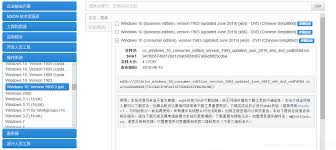
2. 按照安装向导的提示进行操作,选择安装语言、地区、键盘布局等选项。
3. 选择安装位置,一般情况下可以选择默认的系统盘(通常是 c 盘),然后点击“下一步”开始安装。
4. 安装过程中电脑会自动重启多次,耐心等待安装完成。
安装完成后,还需要进行一些基本的设置,如创建用户账户、设置网络连接等,之后就可以愉快地使用新安装的系统了。通过 itellyou 下载并安装系统,能让你的电脑焕然一新,获得更流畅、稳定的使用体验。






















